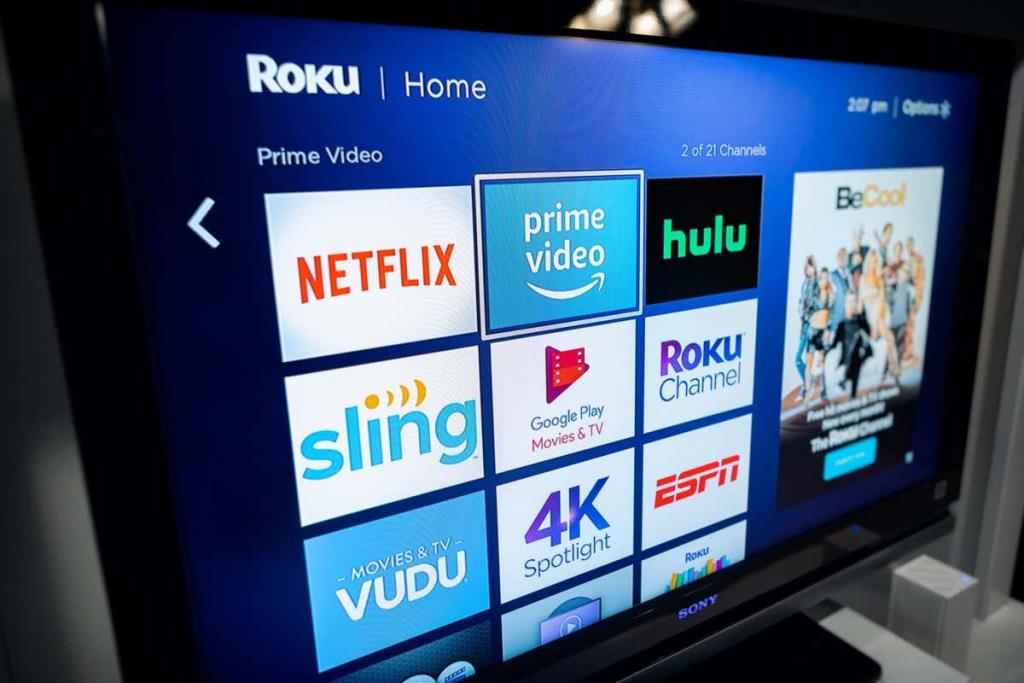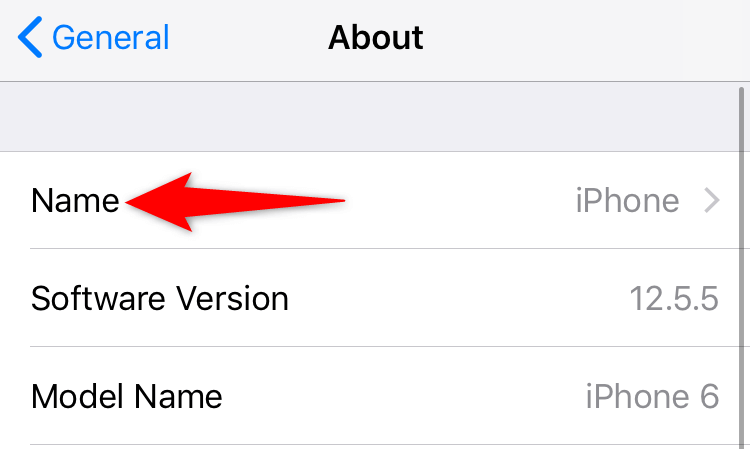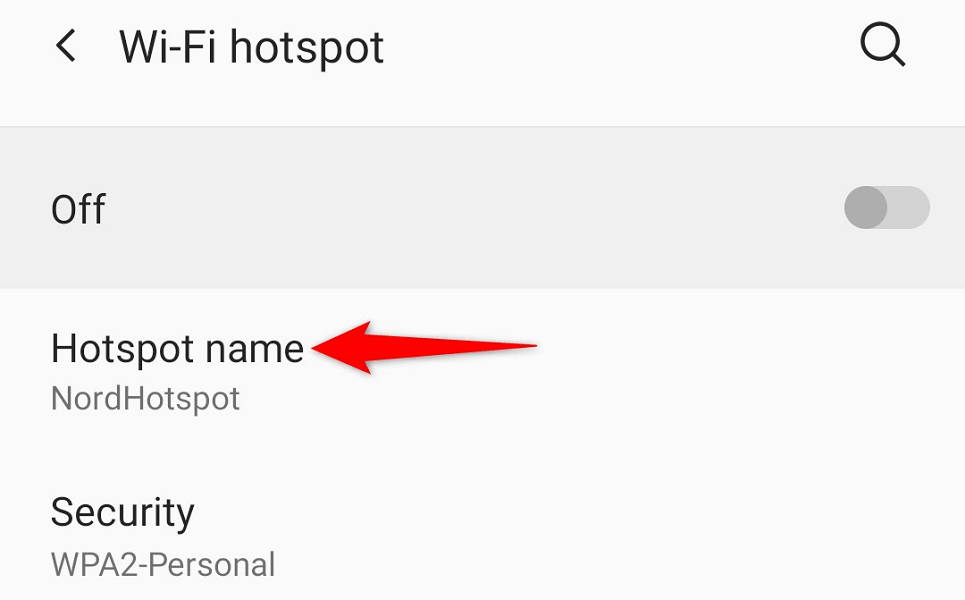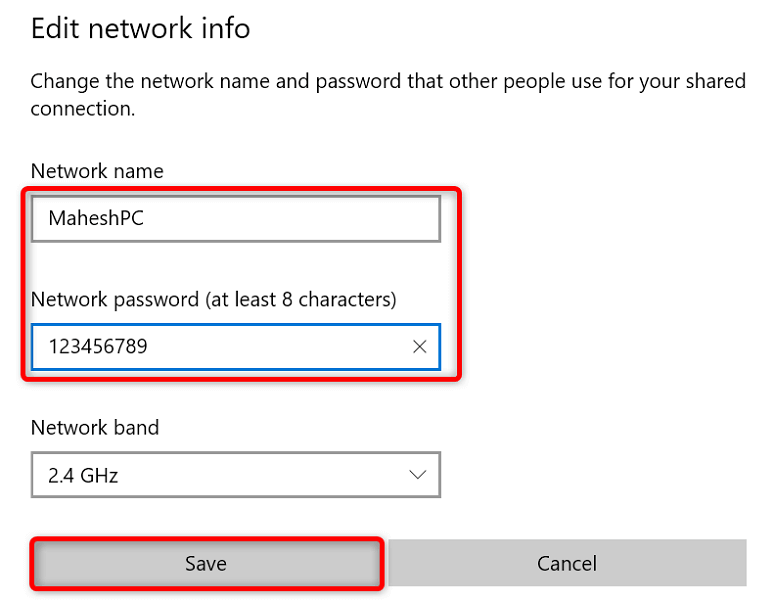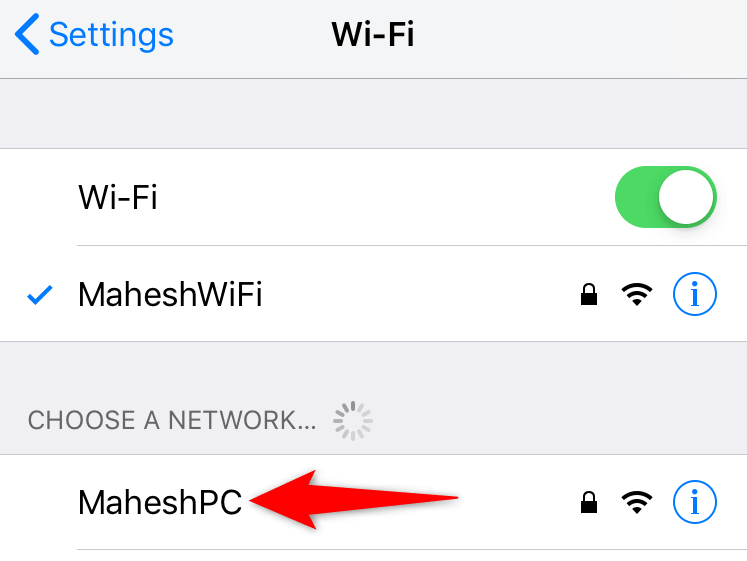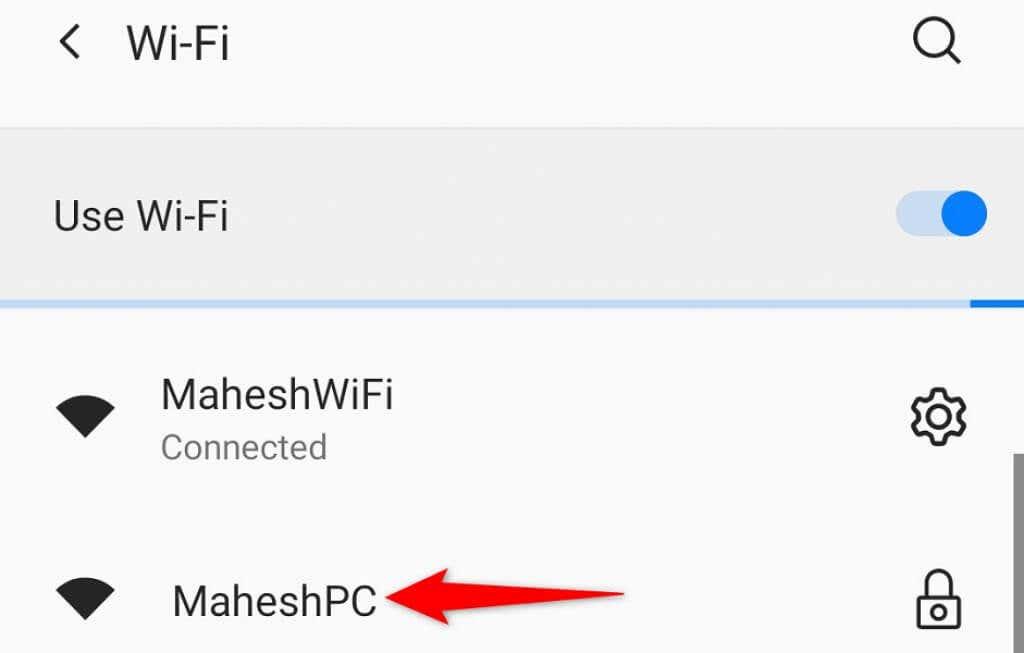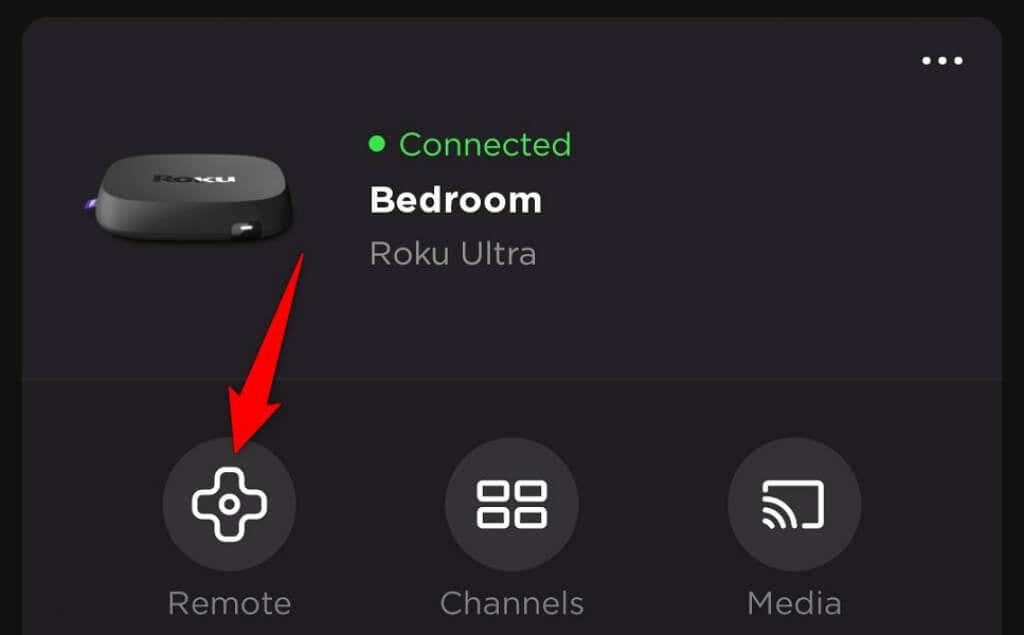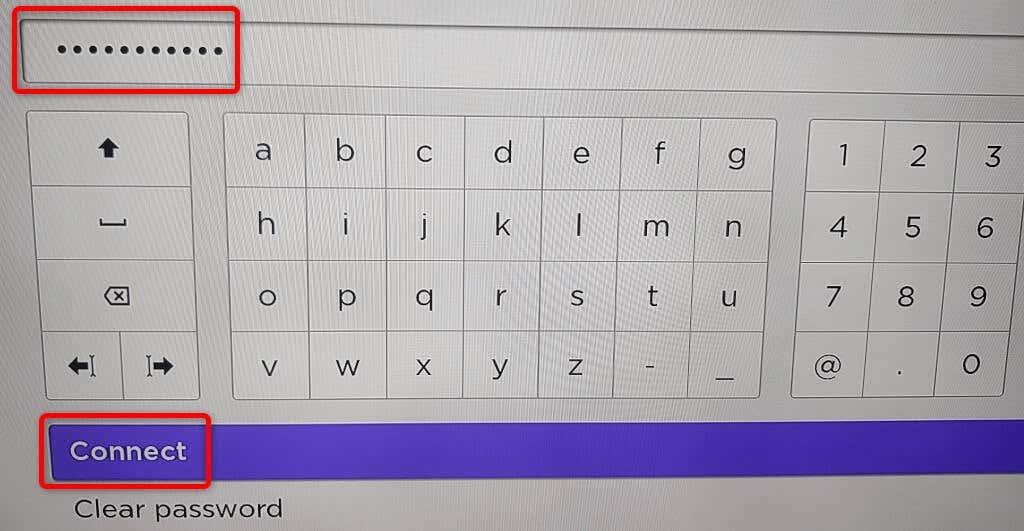Se perdeches o teu control remoto Roku ou o teu control remoto non funciona , atoparáste indefenso xa que xa non podes controlar o teu dispositivo de transmisión. Non obstante, hai boas noticias. Podes usar a aplicación oficial Roku no teu teléfono intelixente para controlar as funcións do teu dispositivo, incluída a conexión do dispositivo a unha rede wifi.
Para comezar, tes que crear un punto de acceso Wi-Fi co mesmo nome que a rede á que estaba conectado o teu Roku no teu dispositivo. Despois, Roku conéctase automaticamente ao teu punto de acceso e podes usar a aplicación Roku no teu iPhone (iOS) ou teléfono Android para controlar o teu dispositivo.
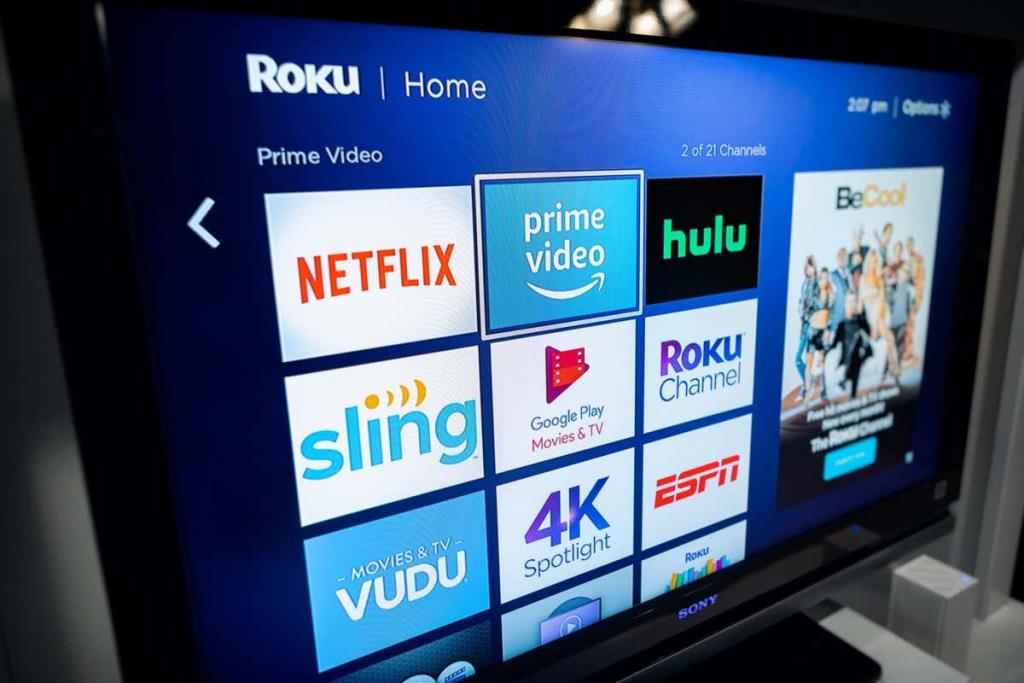
No caso de que o teu Roku xa estea conectado a unha rede sen fíos, podes usar directamente a aplicación Roku do teu teléfono para xestionar o teu dispositivo, como explicaremos a continuación.
Conecte Roku a Wi-Fi sen control remoto mediante un punto de acceso sen fíos
Para conectar o teu Roku á wifi sen un control remoto, necesitarás polo menos dous teléfonos intelixentes ou un teléfono e un ordenador. Crearás un punto de acceso wifi nun dos teus teléfonos ou ordenador e, a continuación, utilizarás o outro teléfono para controlar o dispositivo Roku.
Paso 1: crea un punto de acceso Wi-Fi no teu teléfono ou ordenador
O primeiro paso é configurar e activar o punto de acceso wifi no teu dispositivo iPhone, Android, Windows ou Mac. Asegúrate de usar o mesmo nome de rede e contrasinal para o teu punto de acceso que a rede anterior (a que estaba conectado o teu Roku).
Activa o punto de acceso Wi-Fi nun iPhone:
- Abre Configuración no teu iPhone e vai a Xeral > Acerca de > Nome .
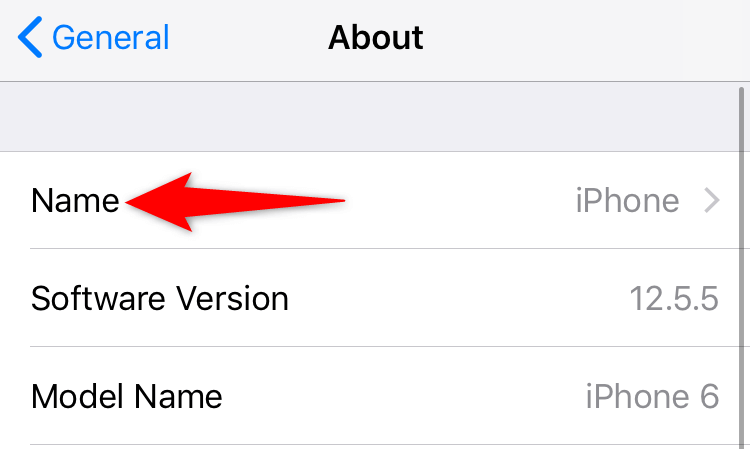
- Escribe un nome para o teu punto de acceso.
- Diríxete a Configuración > Zona de acceso persoal e activa Permitir que outros se unan .
- Toca Contrasinal Wi-Fi e introduce un contrasinal para o teu punto de acceso.
Activa o punto de acceso Wi-Fi nun teléfono móbil Android:
- Inicie Configuración e desprácese ata Wi-Fi e rede > Hotspot e tethering > Wi-Fi hotspot .
- Toca Nome do hotspot e introduce un nome para o teu hotspot sen fíos.
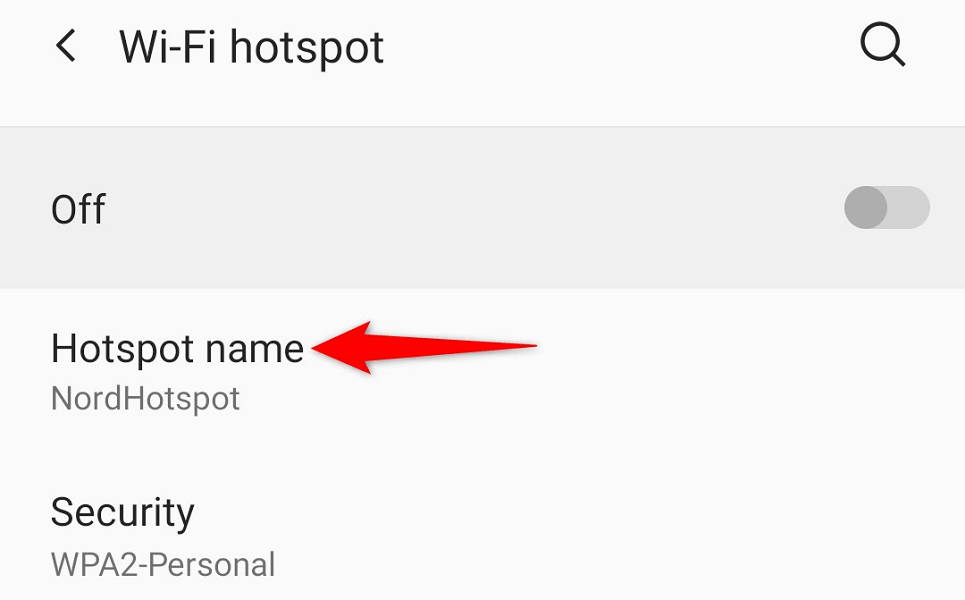
- Seleccione o contrasinal de Hotspot e introduza un contrasinal.
- Activa o interruptor na parte superior da pantalla.
Activa o punto de acceso Wi-Fi en Windows:
- Inicia Configuración premendo Windows + I. _
- Escolla Rede e Internet > Punto de acceso móbil en Configuración.
- Seleccione Editar no panel dereito.
- Especifique o nome e o contrasinal do seu punto de acceso. A continuación, escolla Gardar .
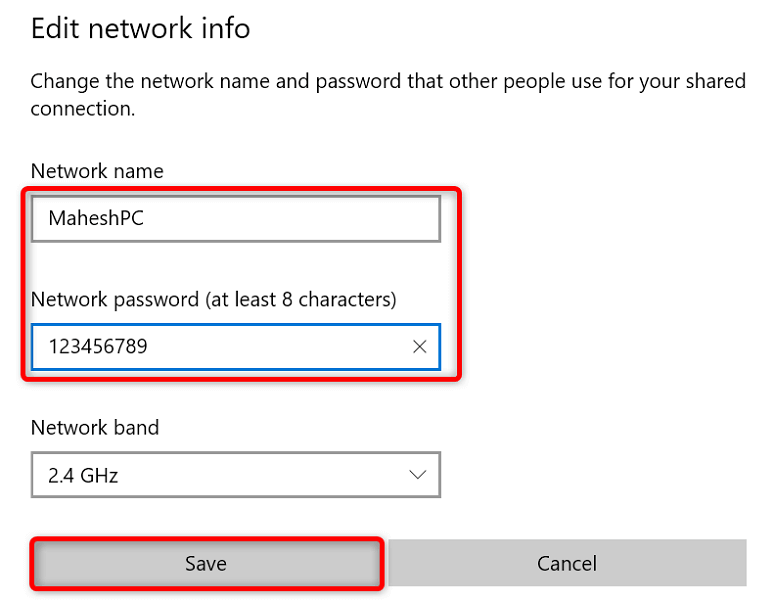
- Activa o interruptor na parte superior da pantalla.
Activa o punto de acceso de Mac:
- Diríxete ao Menú Apple > Preferencias do Sistema > Compartir e activa Compartir en Internet .
- Escolla a fonte de Internet no menú despregable Compartir a súa conexión desde da dereita.
- Activa a wifi no menú Para ordenador usando .
- Configura o punto de acceso do teu Mac.
O teu Roku debería atopar e conectarse automaticamente ao teu punto de acceso wifi.
Paso 2: Conecte o seu teléfono iPhone ou Android ao seu punto de acceso Wi-Fi
Agora que activaches un punto de acceso Wi-Fi e conectaches o teu Roku a esa conexión Wi-Fi, conecta o teu outro iPhone ou teléfono Android ao mesmo punto de acceso para usar a aplicación Roku.
Conecta un iPhone a un punto de acceso wifi:
- Inicie a aplicación Configuración no seu iPhone.
- Seleccione Wi-Fi en Configuración.
- Escolla o seu punto de acceso na lista.
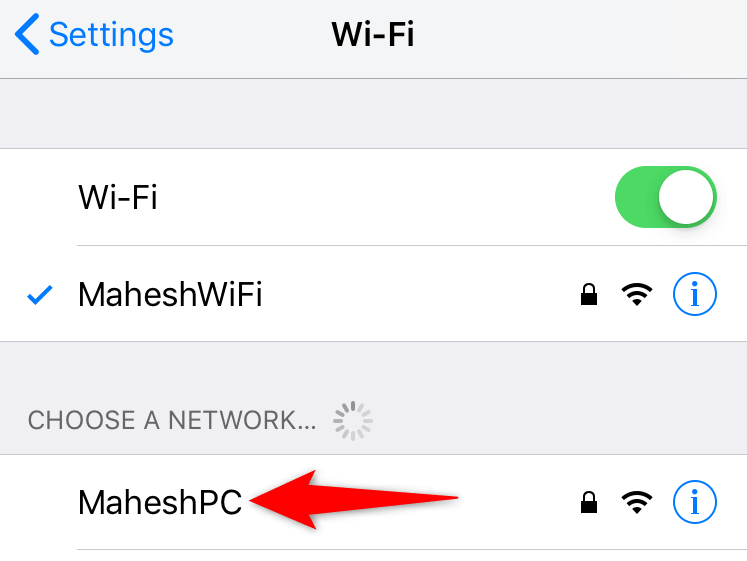
- Introduza o contrasinal da súa rede para establecer a conexión.
Conecta un teléfono Android a un punto de acceso wifi:
- Inicie Configuración e diríxase a Wi-Fi e rede > Wi-Fi .
- Escolla o punto de acceso wifi ao que está conectado Roku.
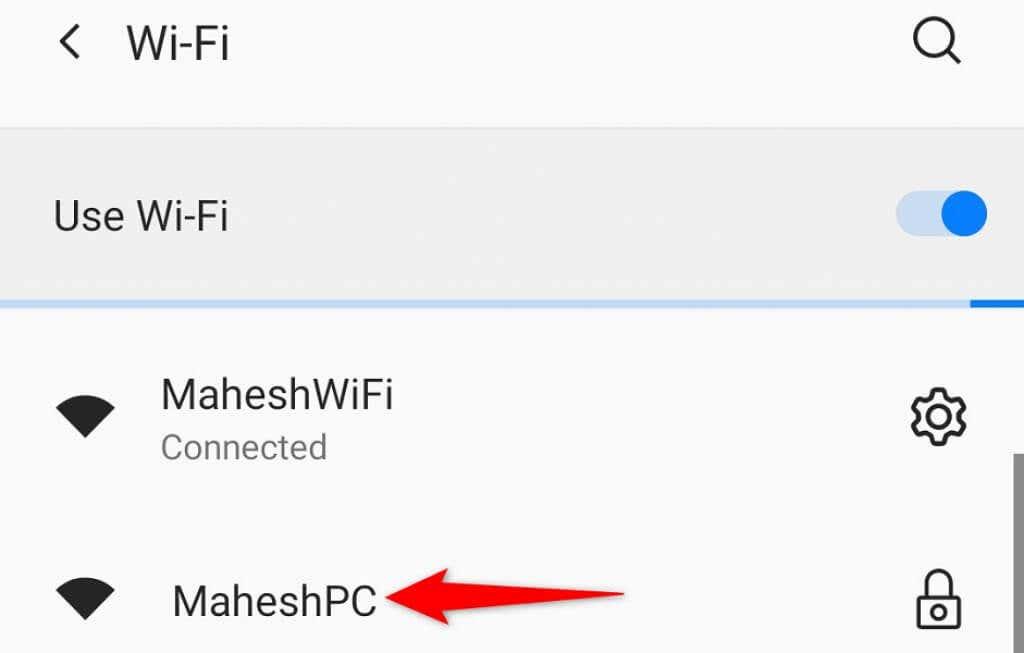
- Introduza o contrasinal do hotspot.
Paso 3: Descarga e utiliza a aplicación móbil Roku para xestionar o teu dispositivo de transmisión
Agora que o teu teléfono e o teu Roku están na mesma rede wifi, utiliza a aplicación Roku no teu teléfono para controlar as funcións do teu dispositivo.
Obtén a aplicación Roku nun iPhone:
- Inicia a App Store no teu iPhone.
- Busca e toca Roku .
- Seleccione Obter para descargar a aplicación.
Descarga a aplicación Roku nun teléfono Android:
- Inicia Google Play Store no teu teléfono.
- Busca e selecciona Roku .
- Toca Instalar para instalar a aplicación.
Despois de instalar a aplicación Roku, utilízaa para xestionar o teu dispositivo Roku. Os pasos son os mesmos para iPhone e Android.
- Inicie a aplicación Roku recentemente instalada no seu teléfono intelixente.
- Pasa as distintas pantallas de benvida para chegar á páxina principal.
- Selecciona o teu dispositivo Roku na pantalla principal da aplicación.
- Escolla Remoto para acceder ao control remoto virtual integrado na aplicación.
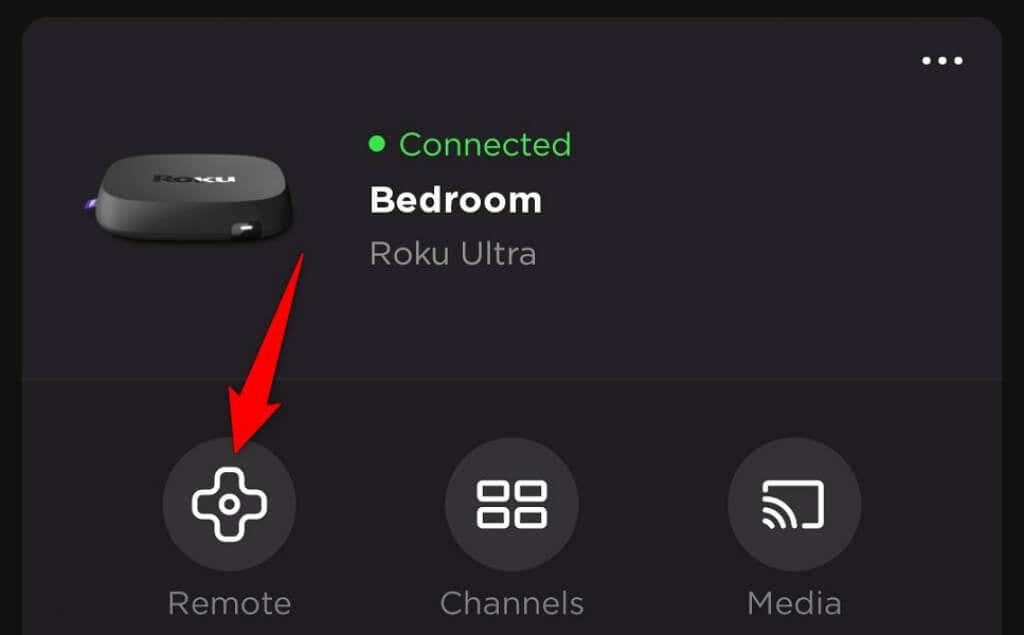
- Use o control remoto virtual para navegar ata Pantalla de inicio > Configuración > Rede > Configurar conexión > Sen fíos no seu Roku.
- Escolla a súa rede wifi principal na lista, introduza o contrasinal e seleccione Conectar .
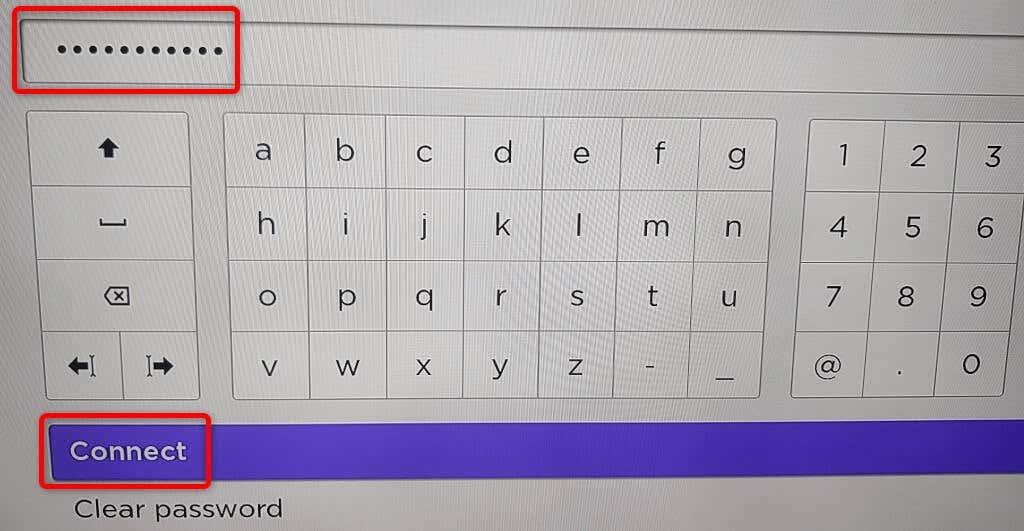
O teu Roku está agora na túa rede wifi principal. Verá que a súa aplicación móbil Roku deixou de funcionar; isto débese a que o teu Roku trasladouse a unha rede diferente. Podes facer que a aplicación funcione de novo conectando o teu teléfono á mesma rede wifi que o teu Roku.
No caso de que teñas problemas para conectar o teu Roku a unha rede wifi, podes usar unha conexión por cable co teu dispositivo. Moitos modelos de Roku ofrecen un porto Ethernet que podes usar para conectar o teu dispositivo a Internet.
Controla as funcións de Roku usando a aplicación móbil Roku no teu teléfono
Se o teu mando a distancia Roku deixou de funcionar, pero o teu dispositivo Roku aínda está conectado a unha rede wifi, utiliza a aplicación de Roku no teu dispositivo móbil iPhone ou Android para controlar o teu dispositivo de transmisión . Non tes que crear un punto de acceso wifi neste método.
O primeiro que debes facer é conectar o teu teléfono á mesma rede Wi-Fi que o teu Roku. Despois, descarga e instala a aplicación Roku no teu teléfono iPhone ou Android .
Unha vez feito isto, inicia a aplicación Roku, selecciona o teu dispositivo e deberías poder xestionar moitas das túas funcións de Roku coa aplicación. Podes usar a aplicación para conectar o teu Roku a calquera rede sen fíos que queiras.
Non necesitas un mando a distancia para conectar Roku a unha rede Wi-Fi
Aínda que un control remoto facilita a conexión do teu Roku a unha rede Wi-Fi, non precisas necesariamente un para xestionar o teu dispositivo. Podes crear un punto de acceso wifi e utilizar a aplicación móbil de Roku para substituír completamente o control remoto físico .
Esperamos que a guía anterior che axude a conectar o teu dispositivo a unha rede sen fíos para que poidas ver o teu contido favorito, incluídos YouTube e Apple TV .